Pokyny pro rychlou instalaci viz zadní obálka.
|
|
|
- Ludvík Král
- před 9 lety
- Počet zobrazení:
Transkript
1 Uživatelská příručka Pokyny pro rychlou instalaci viz zadní obálka. Chráníme více lidí před více online hrozbami než kdokoli jiný na světě. Chraňte své životní prostředí. Je to správné. Společnost Symantec odstranila z tohoto návodu obálku, aby snížla dopad svých produktů na životní prostředí.
2 Uživatelská příručka aplikace Norton AntiVirus Online Software popsaný v této knize je poskytnut pod licenční dohodou a smí být používán pouze v souladu s podmínkami této dohody. Dokumentace verze 18.0 Copyright 2010 Symantec Corporation. Všechna práva vyhrazena. Symantec, logo Symantec, Norton, SONAR, LiveUpdate, Norton AntiSpam, Norton AntiVirus, Norton Internet Security, Norton 360 a Norton SystemWorks jsou ochranné známky nebo registrované ochranné známky společnosti Symantec Corporation nebo jejích poboček v USA a jiných zemích. Windows je ochranná známka společnosti Microsoft Corporation. Na části tohoto produktu se vztahuje copyright [ ] Glyph & Cog, LLC. Jiné názvy mohou být ochrannými známkami příslušných vlastníků. Produkt popsaný v tomto dokumentu je distribuován s licencí omezující jeho použití, kopírování, distribuci a dekompilaci či reverzní překlad. Žádná část tohoto dokumentu nesmí být reprodukována v jakékoli formě a jakýmkoli způsobem bez předchozího písemného souhlasu společnosti Symantec Corporation nebo jejích případných poskytovatelů licencí. TATO DOKUMENTACE JE POSKYTOVÁNA TAK, JAK JE A SPOLEČNOST SYMANTEC CORPORATION SE ZŘÍKÁ VEŠKERÝCH VÝSLOVNĚ UVEDENÝCH NEBO PŘEDPOKLÁDANÝCH PODMÍNEK, PROHLÁŠENÍ A ZÁRUK, VČETNĚ PŘEDPOKLÁDANÝCH ZÁRUK TÝKAJÍCÍCH SE OBCHODOVATELNOSTI, VHODNOSTI PRO URČITÝ ÚČEL A NEPORUŠENÍ ZÁKONA, S VÝJIMKOU ROZSAHU, VE KTERÉM JSOU TAKOVÁTO ZŘEKNUTÍ PRÁVNĚ NEPLATNÁ. SPOLEČNOST SYMANTEC CORPORATION NENÍ ZODPOVĚDNÁ ZA ŽÁDNÉ NÁHODNÉ NEBO NÁSLEDNÉ ŠKODY VZNIKLÉ VE SPOJENÍ S VYKONANOU PRACÍ NEBO POUŽITÍM TÉTO DOKUMENTACE. INFORMACE OBSAŽENÉ V TÉTO DOKUMENTACI PODLÉHAJÍ ZMĚNÁM BEZ PŘEDCHOZÍHO UPOZORNĚNÍ. Symantec Corporation 350 Ellis Street, Mountain View, CA Vytištěno v České republice
3 Obsah Kapitola 1 Přehled... 5 Informace o aplikaci Norton AntiVirus Online... 5 Kapitola 2 Instalace... 7 Než začnete... 7 Instalace aplikace Norton AntiVirus Online... 7 Kapitola 3 Začínáme... 9 Spuštění aplikace Norton AntiVirus Online... 9 Aktivace služby Norton... 9 Průzkum hlavního okna Reakce na indikátory stavu systému Sledování stavu ochrany funkce Další informace Kapitola 4 Reakce na mimořádné události Stažení nástroje Norton Bootable Recovery Tool Kapitola 5 Podpora Přístup k Odborné pomoci jedním klepnutím Rejstřík Rychlá instalace... 20
4 4 Obsah
5 Přehled 1 Tato kapitola obsahuje následující témata: 1 Informace o aplikaci Norton AntiVirus Online Informace o aplikaci Norton AntiVirus Online Aplikace Norton AntiVirus Online brání počítač před viry, boty, červy a dalšími hrozbami, aniž by vás zpomalila nebo se vám postavila do cesty. Pro rychlejší, méně častá prověřování rozpoznává inteligentně řízená technologie rizikové soubory a zaměřuje se pouze na ně. Funkce Ochrana před napadnutelností zabraňuje hrozbám, aby zneužily bezpečnostní díry v softwaru na počítači. Pulzní aktualizace, které nastávají každých 5 až 15 minut, a kontroly zabezpečení v reálném čase online pomáhají zajišťovat nepřetržitou, nejaktuálnější ochranu před nejnovějšími hrozbami. Na rozdíl od ostatních antivirových řešení poskytuje aplikace Norton AntiVirus Online snadno srozumitelná vysvětlení hrozeb a informace o využití zdrojů procesoru a paměti. Pomáhá tak předcházet budoucím infekcím a udržuje počítač rychlý.
6 6 Přehled Informace o aplikaci Norton AntiVirus Online
7 Instalace 2 Tato kapitola obsahuje následující témata: 1 Než začnete 1 Instalace aplikace Norton AntiVirus Online Než začnete Před instalací aplikace byste měli zavřít všechny otevřené programy. Pokud máte v počítači nainstalovány jiné antivirové programy, pravděpodobně se zobrazí panel, s jehož pomocí je budete moci odebrat. Společnost Symantec důrazně doporučuje odebrání všech ostatních antivirových programů. Postupujte podle pokynů v panelu. Instalace aplikace Norton AntiVirus Online Aplikaci Norton AntiVirus Online můžete instalovat z disku CD, jednotky USB nebo ze staženého souboru. Instalace aplikace Norton AntiVirus Online 1 Použijte jednu z následujících možností: 1 Jestliže provádíte instalaci z disku CD, vložte disk CD do jednotky CD. V systému Windows Vista nebo Windows XP klepněte na možnost Instalovat aplikaci Norton AntiVirus Online. V systému Windows 7 klepněte na možnost Spustit soubor Start.exe. 1 Jestliže provádíte instalaci z jednotky USB, vložte jednotku USB. V systému Windows Vista nebo Windows XP klepněte na možnost Spustit instalaci aplikace Norton a poté na možnost Instalovat aplikaci Norton AntiVirus Online. V systému Windows 7 klepněte na možnost Otevřít složku a zobrazit soubory a poté klepněte na soubor Start.exe. 1 Poklepejte na soubor stažený od poskytovatele služeb k Internetu.
8 8 Instalace Instalace aplikace Norton AntiVirus Online 2 Klepněte na odkaz Možnosti instalace, zkontrolujte možnosti a klepněte na tlačítko OK. 3 Klepněte na odkaz Licenční smlouva s koncovým uživatelem a přečtěte si tuto smlouvu. 4 Po přečtení smlouvy klepněte na tlačítko Souhlasím, nainstalovat.
9 Začínáme 3 Tato kapitola obsahuje následující témata: 1 Spuštění aplikace Norton AntiVirus Online 1 Aktivace služby Norton 1 Průzkum hlavního okna 1 Reakce na indikátory stavu systému 1 Sledování stavu ochrany funkce 1 Další informace Spuštění aplikace Norton AntiVirus Online Viz Reakce na indikátory stavu systému na straně 11. Aplikace Norton AntiVirus Online chrání každý počítač, ve kterém je nainstalována. K zajištění ochrany není nutno aplikaci spouštět. Aplikaci Norton AntiVirus Online můžete kdykoli spustit a změnit nastavení nebo provést preventivní údržbu. Ke všem funkcím aplikace lze získat přístup z hlavního okna. Spuštění aplikace Norton AntiVirus Online 4 Proveďte jednu z následujících akcí: 1 Na hlavním panelu systému Windows poklepejte na ikonu Norton AntiVirus Online. 1 Na hlavním panelu Windows klepněte postupně na položky Start>Všechny programy > Norton AntiVirus > Norton AntiVirus Online. Aktivace služby Norton Aktivací produktu bude spuštěn trvalý odběr služby. Pokud službu neaktivujete při první výzvě, bude se pravidelně zobrazovat upozornění Je nutná aktivace až do doby, kdy službu aktivujete. Službu lze aktivovat přímo z upozornění Je nutná
10 10 Začínáme Průzkum hlavního okna aktivace. Můžete také použít odkaz Aktivace v rozevíracím seznamu Podpora v hlavním okně. Před pokračováním v aktivaci musíte být připojeni k Internetu. Můžete být vyzváni k ručnímu zadání kódu PIN, který vám poskytl provozovatel služeb. Aktivační proces se může lišit v závislosti na poskytovateli služeb lišit. Službu můžete aktivovat také z kteréhokoliv uživatelského účtu bez práv správce. Aktivace by měla trvat jen několik minut. Aktivace služby 1 Použijte jednu z následujících možností: 1 V hlavním okně aplikace Norton AntiVirus Online klepněte na položku Aktivovat nyní. 1 V hlavním okně aplikace Norton AntiVirus Online v rozevírací nabídce Podpora klepněte na položku Aktivace. 1 Ve zprávě Je nutná aktivace vyberte možnost Aktivovat nyní a klepněte na tlačítko OK. 2 Rozhodnete-li se pro aktivaci, zobrazí se okno Softwarová služba. Toto okno nabízí tyto možnosti: 1 Aktivovat nyní Postupujte podle pokynů na obrazovce. Můžete být vyzváni k zadání aktivačního kódu PIN, který vám poskytl provozovatel služeb. 1 Aktivovat později Tuto možnost použijte, chcete-li službu aktivovat později. Průzkum hlavního okna Po spuštění aplikace Norton AntiVirus Online se otevře hlavní okno. Hlavní okno umožňuje přístup ke všem funkcím, možnostem, nápovědě a podpoře aplikace Norton AntiVirus Online. Průzkum hlavního okna Viz Spuštění aplikace Norton AntiVirus Online na straně 9. 1 Spusťte aplikaci Norton AntiVirus Online. 2 V horní části hlavního okna klepněte na odkaz, který chcete prozkoumat. Máte následující možnosti: Nastavení Umožňuje upravit Nastavení počítače, Nastavení sítě a Různé možnosti nastavení Výkon Umožňuje zobrazení a monitorování systémové činnosti. Podpora Umožňuje vám zobrazit informace oken Norton Help Center, Odborná pomoc jedním klepnutím Norton, Výukové programy, Aktivace a Informace o aplikaci Norton AntiVirus Online.
11 Začínáme Reakce na indikátory stavu systému 11 3 Uprostřed okna klepněte na možnost v panelu kategorie, kterou chcete prozkoumat. Máte následující možnosti: Ochrana počítače Pomáhá chránit data v počítači před viry a jinými hrozbami Síťová ochrana Pomáhá chránit váš systém před hrozbami ze sítě 4 V dolní části hlavního okna klepněte na možnost v modulu Control Center vhlavnímokněaplikacenortonantivirusonline, kterou chcete prozkoumat. Máte následující možnosti: Mapa činností Slouží k otevření mapy světa s vyznačenými body nejnovějších hrozeb a místy, kde došlo ke kybernetickému zločinu. w Některé verze aplikace Norton AntiVirus Online tyto možností nemusí podporovat. V těchto verzích tato možnost není dostupná. Reakce na indikátory stavu systému Aplikace Norton AntiVirus Online zobrazuje celkový stav ochrany počítače v podokně Stavsystému v horní části hlavního okna. Pokud Stavsystému vyžaduje pozornost nebo je ohrožen, můžete jej pomocí vhodných postupů upravit. Ochrana počítače závisí na programech nainstalovaných v počítači. Chcete-li zvýšit stav ochrany, zajistěte, aby byly nainstalované programy aktuální. Indikátor stavu systému může zobrazit následující stavy: Zabezpečený Značí, že počítač a jeho činnost je zabezpečená před hrozbami, riziky a poškozením. Výstraha Značí, že počítač a jeho činnost vyžaduje pozornost. Podnikněte přiměřené kroky ke zlepšení stavu zabezpečení. V ohrožení Značí, že počítač a jeho činnost jsou v ohrožení. Okamžitě podnikněte kroky ke zlepšení stavu zabezpečení. Na indikátory stavu systému můžete reagovat přímo z hlavního okna.
12 12 Začínáme Sledování stavu ochrany funkce Reakce na indikátory stavu systému z hlavního okna 1 V modulu Control Center v hlavním okně aplikace Norton AntiVirus Online klepněte na položku Opravit ihned. 2 Postupujte podle pokynů na obrazovce. Sledování stavu ochrany funkce Hlavní okno aplikace Norton AntiVirus Online funguje jako rozhraní správy zabezpečení. Poskytuje přístup k hlavním funkcím a umožňuje sledování výkonu počítače. Může se stát, že budete chtít z určitého důvodu nějakou možnost vypnout. Tím se však změní stav systému na Výstraha nebo Vohrožení. V takových případech můžete ignorovat stav ochrany určité funkce a zachovat tak bezproblémový celkový stav systému. Můžete například po určitou dobu vypnout funkci Ochrana prohlížeče ale zároveň chtít zachovat systém ve stavu Zabezpečený. V takovém případě můžete ignorovat stav ochrany Ochrana prohlížeče a funkci poté vypnout. Ignorování stavu ochrany funkce nebude mít vliv na celkový Stav systému. Můžete také kdykoli sledovat stav ochrany ignorované funkce. Stav ochrany můžete ignorovat nebo sledovat pouze u vybraných funkcí dostupných z hlavního okna. Jedná se o tyto funkce: 1 Ochrana před viry 1 Ochrana před spywarem 1 Ochrana technologií SONAR 1 Prevence narušení 1 Ochrana elektronické pošty 1 Ochrana prohlížeče Sledování stavu ochrany funkce 1 V hlavním okně aplikace Norton AntiVirus Online přesuňte ukazatel myši nad funkci, kterou chcete ignorovat nebo sledovat. 2 Vyberte jeden z těchto postupů: 1 Chcete-li ignorovat stav ochrany funkce, která ovlivňuje celkové hodnocení stavu počítače, klepněte na tlačítko Ignorovat. 1 Sledování stavu ochrany ignorované funkce zahájíte klepnutím na možnost Sledovat. Další informace S použitím aplikace Norton AntiVirus Online vám pomůže produktová dokumentace. Potřebné informace naleznete v počítači a na webovém serveru společnosti Symantec.
13 Začínáme Další informace 13 Přístup k nápovědě Nápověda je k dispozici v celém obsahu produktu Norton. V nápovědě naleznete odkazy na informace, které vám pomohou s dokončením požadovaných specifických úkolů. Nápověda online vám poskytuje příručku ke všem funkcím produktu. Otevření nápovědy 1 V horní části hlavního okna aplikace Norton AntiVirus Online klepněte na možnost Podpora. 2 V rozevírací nabídce klepněte na možnost Nápověda. 3 Klepněte na kartu v levém podokně okna Nápověda. Máte následující možnosti: Obsah Zobrazuje nápovědu podle témat. Rejstřík Uvádí všechna klíčová slova témat nápovědy v abecedním pořadí. Hledat Otevře pole pro vyhledávání, do kterého můžete zadat slovo nebo frázi. Postup pro tisk témat nápovědy 1 V okně Nápověda klepněte na kartu Obsah. 2 V seznamu Obsah vyberte téma, které chcete vytisknout, a klepněte na tlačítko Tisk. 3 Vyberte, zda chcete vytisknout pouze vybrané téma, nebo téma a všechna jeho podřízená témata. 4 Klepněte na tlačítko OK.
14 14 Začínáme Další informace
15 Reakce na mimořádné události 4 Tato kapitola obsahuje následující témata: 1 Stažení nástroje Norton Bootable Recovery Tool Stažení nástroje Norton Bootable Recovery Tool w w Pokud se instalace produktu nezdaří, můžete si stáhnout nástroj Norton Bootable Recovery Tool. Nástroj Norton Bootable Recovery Tool prověří, jaká rizika v počítači by mohla zabránit úspěšné instalaci. Stažením získáte snadno použitelného průvodce, který umožňuje stažení průvodce do počítače nebo vytvoření zaváděcího disku CD, DVD nebo zařízení USB. Abyste mohli použít nástroj Norton Bootable Recovery Tool ve verzi USB, váš počítač musí podporovat funkci spouštění ze zařízení USB. Než začnete, ukončete všechny spuštěné programy a ověřte, že jste připojeni k Internetu. Abyste mohli nástroj Norton Bootable Recovery Tool použít, musíte mít k dispozici kód PIN. Stažení průvodce nástrojem Norton Bootable Recovery Tool z Internetu 1 Přejděte na následující adresu: 2 Postupujte podle pokynů na obrazovce. Stažení průvodce nástrojem Norton Bootable Recovery Tool z aplikace Norton AntiVirus Online 1 V hlavním okně aplikace Norton AntiVirus Online klepněte v podokně Ochrana počítače na položku Prověřit. 2 V podokně Prověřování počítače proveďte jednu z následujících akcí: 1 Klepněte na položku Rychlé prověřování. 1 Klepněte na položku Úplné prověřování systému. 3 Ve spodní části okna prověřování vedle možnosti Pokud si myslíte, že jsou rizika stále přítomná,, klepněte na možnost Klepněte sem.
16 16 Reakce na mimořádné události Stažení nástroje Norton Bootable Recovery Tool 4 V okně Norton Rescue Tools klepněte na položku Stáhnout nástroj Norton Bootable Recovery Tool. 5 Postupujte podle pokynů na obrazovce.
17 Podpora 5 Tato kapitola obsahuje následující témata: 1 Přístup k Odborné pomoci jedním klepnutím Přístup k Odborné pomoci jedním klepnutím Tato funkce je dostupná v aplikacích Norton 360 Online, Norton Internet Security Online a Norton AntiVirus Online. Služba Odborná pomoc jedním klepnutím umožňuje přístup k podpoře z produktu a nabízí nástroje, které automaticky diagnostikují a řeší běžné problémy. Také můžete vyhledávat řešení problémů a získat přístup k telefonické podpoře, podpoře prostřednictvím chatu a ové podpoře. Chcete-li otevřít funkci Odborná pomoc jedním klepnutím, klepněte na možnost Podporav hlavním okně produktu. Přístup k Odborné pomoci jedním klepnutím w 1 V hlavním okně produktu klepněte na položku Podpora. 2 V rozevíracím seznamu klepněte na položku Získat podporu. Dostupnost podpory se může lišit podle oblasti. V určitých zemích platí běžné poplatky za připojení k Internetu a poplatky za telefonní hovory. Úplné informace o podpoře nalezne na stránkách
18 18 Podpora Přístup k Odborné pomoci jedním klepnutím
19 Rejstřík H hlavní okno funkce 10 Internet 11 možnosti 10 Nápověda a podpora 10 Podpora 10 Počítač 11 I indikátor stavu zabezpečení zobrazení 12 Indikátory stavu zabezpečení reakce 11 Informace o aplikaci Norton AntiVirus Online 5 instalace problémy 15 P postup aktivace 9 počítač stav ochrany 12 Průvodce nástrojem Norton Bootable Recovery Tool stažení 15 S služby aktivace 9 N Nápověda přístup 13 tisk 13 Norton AntiVirus Online aktivace 9 hlavní okno 10 ikona 9 spuštění 9 O Odborná pomoc Odborná pomoc jedním klepnutím 17
20 Rychlá instalace Aplikace Norton AntiVirus Online zahrnuje aktualizaci ochrany a po dobu trvání této služby jsou k dispozici nejnovější funkce produktů. Díky této službě máte právo používat tento produkt na jednom počítači nebo na určitém počtu počítačů po dobu trvání služby, která začíná po úvodní instalaci. Tato služba zahrnuje aktualizaci ochrany a po dobu trvání této služby jsou k dispozici nejnovější funkce produktů. Je podmíněna souhlasem s licenční smlouvou Symantec License Agreement obsaženou v tomto produktu, která je k dispozici na adrese: Funkce produktu mohou být během doby trvání služby přidávány, upravovány a odstraňovány. Než začnete, ukončete všechny spuštěné programy a ověřte, že jste připojeni k Internetu. Instalace aplikace Norton AntiVirus Online Aplikaci Norton AntiVirus Online můžete instalovat z disku CD, z jednotky USB nebo ze staženého souboru. Instalace aplikace Norton AntiVirus Online 1 Použijte jednu z následujících možností: Jestliže provádíte instalaci z disku CD, vložte disk CD do optické jednotky. V systému Windows Vista nebo Windows XP klepněte na možnost Instalovat aplikaci Norton AntiVirus Online. V systému Windows 7 klepněte na možnost Spustit instalaci aplikace Norton a poté na možnost Instalovat aplikaci Norton AntiVirus Online. Jestliže provádíte instalaci z jednotky USB, vložte jednotku USB do portu USB. V systému Windows Vista nebo Windows XP klepněte na možnost Spustit instalaci aplikace Norton a poté na možnost Instalovat aplikaci Norton AntiVirus Online. V systému Windows 7 klepněte na možnost Otevřít složku a zobrazit soubory, poklepejte na soubor Start.exe a poté klepněte na položku Instalovat aplikaci Norton AntiVirus Online. Pokud jste stáhli kopii aplikace Norton AntiVirus Online, poklepejte na stažený soubor. 2 Klepněte na odkaz Možnosti instalace, zkontrolujte možnosti a klepněte na tlačítko OK. 3 Klepněte na odkaz Licenční smlouva s koncovým uživatelem a přečtěte si smlouvu. 4 Po přečtení smlouvy klepněte na SOUHLASÍM A NAINSTALOVAT. Produkty Norton společnosti Symantec chrání spotřebitele před tradičními hrozbami pomocí antivirové ochrany, ochrany před nevyžádanou poštou a ochrany před spywarem. Chrání také před boty, automatickým stahováním z webu a krádeží identity a mají nízké nároky na systémové prostředky. Společnost Symantec poskytuje také služby, například zálohování online a vyladění počítače, a je důvěryhodným zdrojem informací v otázkách bezpečnosti rodiny online. Další informace získáte klepnutím na jeden z následujících odkazů: Antivirová ochrana Ochrana před nevyžádanou poštou Ochrana před spywarem Zálohování online Copyright 2010 Symantec Corporation. Všechna práva vyhrazena. Symantec, Norton a logo Norton jsou ochranné známky nebo registrované ochranné známky společnosti Symantec Corporation nebo jejích poboček ve Spojených státech amerických a jiných zemích. Jiné názvy mohou být ochrannými známkami příslušných vlastníků.
Pokyny pro rychlou instalaci viz zadní obálka.
 Uživatelská příručka Pokyny pro rychlou instalaci viz zadní obálka. Chraňte své životní prostředí. Je to správné. Společnost Symantec odstranila z tohoto návodu obálku, aby snížla dopad svých produktů
Uživatelská příručka Pokyny pro rychlou instalaci viz zadní obálka. Chraňte své životní prostředí. Je to správné. Společnost Symantec odstranila z tohoto návodu obálku, aby snížla dopad svých produktů
Pokyny pro rychlou instalaci viz zadní obálka.
 TM Norton AntiVirus Online Uživatelská příručka Pokyny pro rychlou instalaci viz zadní obálka. Chraňte své životní prostředí. Je to správné. Společnost Symantec odstranila z tohoto návodu obálku, aby snížla
TM Norton AntiVirus Online Uživatelská příručka Pokyny pro rychlou instalaci viz zadní obálka. Chraňte své životní prostředí. Je to správné. Společnost Symantec odstranila z tohoto návodu obálku, aby snížla
Pokyny pro rychlou instalaci viz zadní obálka.
 Uživatelská příručka Pokyny pro rychlou instalaci viz zadní obálka. Chráníme více lidí před více online hrozbami než kdokoli jiný na světě. Chraňte své životní prostředí. Je to správné. Společnost Symantec
Uživatelská příručka Pokyny pro rychlou instalaci viz zadní obálka. Chráníme více lidí před více online hrozbami než kdokoli jiný na světě. Chraňte své životní prostředí. Je to správné. Společnost Symantec
Pokyny pro rychlou instalaci viz zadní obálka.
 Uživatelská příručka Pokyny pro rychlou instalaci viz zadní obálka. Chráníme více lidí před více online hrozbami než kdokoli jiný na světě. Chraňte své životní prostředí. Je to správné. Společnost Symantec
Uživatelská příručka Pokyny pro rychlou instalaci viz zadní obálka. Chráníme více lidí před více online hrozbami než kdokoli jiný na světě. Chraňte své životní prostředí. Je to správné. Společnost Symantec
Pokyny pro rychlou instalaci viz zadní obálka.
 Uživatelská příručka Pokyny pro rychlou instalaci viz zadní obálka. Chraňte své životní prostředí. Je to správné. Společnost Symantec odstranila z tohoto návodu obálku, aby snížla dopad svých produktů
Uživatelská příručka Pokyny pro rychlou instalaci viz zadní obálka. Chraňte své životní prostředí. Je to správné. Společnost Symantec odstranila z tohoto návodu obálku, aby snížla dopad svých produktů
Pokyny pro rychlou instalaci viz zadní obálka.
 Uživatelská příručka Pokyny pro rychlou instalaci viz zadní obálka. Chráníme více lidí před více online hrozbami než kdokoli jiný na světě. Chraňte své životní prostředí. Je to správné. Společnost Symantec
Uživatelská příručka Pokyny pro rychlou instalaci viz zadní obálka. Chráníme více lidí před více online hrozbami než kdokoli jiný na světě. Chraňte své životní prostředí. Je to správné. Společnost Symantec
Norton Internet Security
 TM Norton Internet Security Online Uživatelská příručka Pokyny pro rychlou instalaci viz zadní obálka. Chraňte své životní prostředí. Je to správné. Společnost Symantec odstranila z tohoto návodu obálku,
TM Norton Internet Security Online Uživatelská příručka Pokyny pro rychlou instalaci viz zadní obálka. Chraňte své životní prostředí. Je to správné. Společnost Symantec odstranila z tohoto návodu obálku,
Pokyny pro rychlou instalaci viz zadní obálka.
 Uživatelská příručka Pokyny pro rychlou instalaci viz zadní obálka. Chraňte své životní prostředí. Je to správné. Společnost Symantec odstranila z tohoto návodu obálku, aby snížla dopad svých produktů
Uživatelská příručka Pokyny pro rychlou instalaci viz zadní obálka. Chraňte své životní prostředí. Je to správné. Společnost Symantec odstranila z tohoto návodu obálku, aby snížla dopad svých produktů
Pokyny pro rychlou instalaci viz zadní obálka.
 Uživatelská příručka Pokyny pro rychlou instalaci viz zadní obálka. Chráníme více lidí před více online hrozbami než kdokoli jiný na světě. Chraňte své životní prostředí. Je to správné. Společnost Symantec
Uživatelská příručka Pokyny pro rychlou instalaci viz zadní obálka. Chráníme více lidí před více online hrozbami než kdokoli jiný na světě. Chraňte své životní prostředí. Je to správné. Společnost Symantec
Pokyny pro rychlou instalaci viz zadní obálka.
 Uživatelská příručka Pokyny pro rychlou instalaci viz zadní obálka. Chráníme více lidí před více online hrozbami než kdokoli jiný na světě. Chraňte své životní prostředí. Je to správné. Společnost Symantec
Uživatelská příručka Pokyny pro rychlou instalaci viz zadní obálka. Chráníme více lidí před více online hrozbami než kdokoli jiný na světě. Chraňte své životní prostředí. Je to správné. Společnost Symantec
Pokyny pro rychlou instalaci viz zadní obálka.
 Uživatelská příručka Pokyny pro rychlou instalaci viz zadní obálka. Chráníme více lidí před více online hrozbami než kdokoli jiný na světě. Chraňte své životní prostředí. Je to správné. Společnost Symantec
Uživatelská příručka Pokyny pro rychlou instalaci viz zadní obálka. Chráníme více lidí před více online hrozbami než kdokoli jiný na světě. Chraňte své životní prostředí. Je to správné. Společnost Symantec
Uživatelská příručka. Chráníme více lidí před více online hrozbami než kdokoli jiný na světě.
 Uživatelská příručka Chráníme více lidí před více online hrozbami než kdokoli jiný na světě. Chraňte své životní prostředí. Je to správné. Společnost Symantec odstranila z tohoto návodu obálku, aby snížla
Uživatelská příručka Chráníme více lidí před více online hrozbami než kdokoli jiný na světě. Chraňte své životní prostředí. Je to správné. Společnost Symantec odstranila z tohoto návodu obálku, aby snížla
Uživatelská příručka
 Uživatelská příručka Uživatelská příručka k aplikaci Norton Internet Security Online Software popsaný v této knize je poskytnut pod licenční dohodou a smí být používán pouze v souladu s podmínkami této
Uživatelská příručka Uživatelská příručka k aplikaci Norton Internet Security Online Software popsaný v této knize je poskytnut pod licenční dohodou a smí být používán pouze v souladu s podmínkami této
Pokyny pro rychlou instalaci viz zadní obálka.
 Uživatelská příručka Pokyny pro rychlou instalaci viz zadní obálka. Chráníme více lidí před více online hrozbami než kdokoli jiný na světě. Chraňte své životní prostředí. Je to správné. Společnost Symantec
Uživatelská příručka Pokyny pro rychlou instalaci viz zadní obálka. Chráníme více lidí před více online hrozbami než kdokoli jiný na světě. Chraňte své životní prostředí. Je to správné. Společnost Symantec
Uživatelská příručka aplikace Norton AntiVirus
 Uživatelská příručka Chraňte své životní prostředí. Je to správné. Společnost Symantec odstranila z tohoto návodu obálku, aby snížla dopad svých produktů na životní prostředí. Tato příručka byla vytištěna
Uživatelská příručka Chraňte své životní prostředí. Je to správné. Společnost Symantec odstranila z tohoto návodu obálku, aby snížla dopad svých produktů na životní prostředí. Tato příručka byla vytištěna
Pokyny pro rychlou instalaci viz zadní obálka.
 Uživatelská příručka Pokyny pro rychlou instalaci viz zadní obálka. Chraňte své životní prostředí. Je to správné. Společnost Symantec odstranila z tohoto návodu obálku, aby snížla dopad svých produktů
Uživatelská příručka Pokyny pro rychlou instalaci viz zadní obálka. Chraňte své životní prostředí. Je to správné. Společnost Symantec odstranila z tohoto návodu obálku, aby snížla dopad svých produktů
Pokyny pro rychlou instalaci viz zadní obálka.
 Uživatelská příručka Pokyny pro rychlou instalaci viz zadní obálka. Chraňte své životní prostředí. Je to správné. Společnost Symantec odstranila z tohoto návodu obálku, aby snížla dopad svých produktů
Uživatelská příručka Pokyny pro rychlou instalaci viz zadní obálka. Chraňte své životní prostředí. Je to správné. Společnost Symantec odstranila z tohoto návodu obálku, aby snížla dopad svých produktů
Uživatelská příručka aplikace Norton 360
 Uživatelská příručka Chraňte své životní prostředí. Je to správné. Společnost Symantec odstranila z tohoto návodu obálku, aby snížla dopad svých produktů na životní prostředí. Tato příručka byla vytištěna
Uživatelská příručka Chraňte své životní prostředí. Je to správné. Společnost Symantec odstranila z tohoto návodu obálku, aby snížla dopad svých produktů na životní prostředí. Tato příručka byla vytištěna
Uživatelská příručka
 Uživatelská příručka Uživatelská příručka k aplikaci Norton Internet Security Software popsaný v této knize je poskytnut pod licenční dohodou a smí být používán pouze v souladu s podmínkami této dohody.
Uživatelská příručka Uživatelská příručka k aplikaci Norton Internet Security Software popsaný v této knize je poskytnut pod licenční dohodou a smí být používán pouze v souladu s podmínkami této dohody.
Uživatelská příručka aplikace Norton AntiVirus
 Uživatelská příručka Chraňte své životní prostředí. Je to správné. Společnost Symantec odstranila z tohoto návodu obálku, aby snížla dopad svých produktů na životní prostředí. Tato příručka byla vytištěna
Uživatelská příručka Chraňte své životní prostředí. Je to správné. Společnost Symantec odstranila z tohoto návodu obálku, aby snížla dopad svých produktů na životní prostředí. Tato příručka byla vytištěna
Norton Internet Security
 TM Norton Internet Security Uživatelská příručka Pokyny pro rychlou instalaci viz zadní obálka. Chraňte své životní prostředí. Je to správné. Společnost Symantec odstranila z tohoto návodu obálku, aby
TM Norton Internet Security Uživatelská příručka Pokyny pro rychlou instalaci viz zadní obálka. Chraňte své životní prostředí. Je to správné. Společnost Symantec odstranila z tohoto návodu obálku, aby
Pokyny pro rychlou instalaci viz zadní obálka.
 Norton TM AntiVirus Uživatelská příručka Pokyny pro rychlou instalaci viz zadní obálka. Chraňte své životní prostředí. Je to správné. Společnost Symantec odstranila z tohoto návodu obálku, aby snížla dopad
Norton TM AntiVirus Uživatelská příručka Pokyny pro rychlou instalaci viz zadní obálka. Chraňte své životní prostředí. Je to správné. Společnost Symantec odstranila z tohoto návodu obálku, aby snížla dopad
Pokyny pro rychlou instalaci viz zadní obálka.
 Uživatelská příručka Pokyny pro rychlou instalaci viz zadní obálka. Chraňte své životní prostředí. Je to správné. Společnost Symantec odstranila z tohoto návodu obálku, aby snížla dopad svých produktů
Uživatelská příručka Pokyny pro rychlou instalaci viz zadní obálka. Chraňte své životní prostředí. Je to správné. Společnost Symantec odstranila z tohoto návodu obálku, aby snížla dopad svých produktů
Uživatelská příručka. Chráníme více lidí před více online hrozbami než kdokoli jiný na světě.
 Uživatelská příručka Chráníme více lidí před více online hrozbami než kdokoli jiný na světě. Chraňte své životní prostředí. Je to správné. Společnost Symantec odstranila z tohoto návodu obálku, aby snížla
Uživatelská příručka Chráníme více lidí před více online hrozbami než kdokoli jiný na světě. Chraňte své životní prostředí. Je to správné. Společnost Symantec odstranila z tohoto návodu obálku, aby snížla
Uživatelská příručka. Chráníme více lidí před více online hrozbami než kdokoli jiný na světě.
 Uživatelská příručka Chráníme více lidí před více online hrozbami než kdokoli jiný na světě. Chraňte své životní prostředí. Je to správné. Společnost Symantec odstranila z tohoto návodu obálku, aby snížla
Uživatelská příručka Chráníme více lidí před více online hrozbami než kdokoli jiný na světě. Chraňte své životní prostředí. Je to správné. Společnost Symantec odstranila z tohoto návodu obálku, aby snížla
Uživatelská příručka aplikace Norton Internet Security
 Uživatelská příručka Chraňte své životní prostředí. Je to správné. Společnost Symantec odstranila z tohoto návodu obálku, aby snížla dopad svých produktů na životní prostředí. Tato příručka byla vytištěna
Uživatelská příručka Chraňte své životní prostředí. Je to správné. Společnost Symantec odstranila z tohoto návodu obálku, aby snížla dopad svých produktů na životní prostředí. Tato příručka byla vytištěna
Pokyny pro rychlou instalaci viz zadní obálka.
 Norton 360TM Uživatelská příručka Pokyny pro rychlou instalaci viz zadní obálka. Chraňte své životní prostředí. Je to správné. Společnost Symantec odstranila z tohoto návodu obálku, aby snížla dopad svých
Norton 360TM Uživatelská příručka Pokyny pro rychlou instalaci viz zadní obálka. Chraňte své životní prostředí. Je to správné. Společnost Symantec odstranila z tohoto návodu obálku, aby snížla dopad svých
Pokyny pro rychlou instalaci viz zadní obálka.
 Uživatelská příručka Pokyny pro rychlou instalaci viz zadní obálka. Chráníme více lidí před více online hrozbami než kdokoli jiný na světě. Chraňte své životní prostředí. Je to správné. Společnost Symantec
Uživatelská příručka Pokyny pro rychlou instalaci viz zadní obálka. Chráníme více lidí před více online hrozbami než kdokoli jiný na světě. Chraňte své životní prostředí. Je to správné. Společnost Symantec
Pokyny pro rychlou instalaci viz zadní obálka.
 Uživatelská příručka Pokyny pro rychlou instalaci viz zadní obálka. Chráníme více lidí před více online hrozbami než kdokoli jiný na světě. Chraňte své životní prostředí. Je to správné. Společnost Symantec
Uživatelská příručka Pokyny pro rychlou instalaci viz zadní obálka. Chráníme více lidí před více online hrozbami než kdokoli jiný na světě. Chraňte své životní prostředí. Je to správné. Společnost Symantec
Uživatelská příručka aplikace Norton Internet Security
 Uživatelská příručka Chraňte své životní prostředí. Je to správné. Společnost Symantec odstranila z tohoto návodu obálku, aby snížla dopad svých produktů na životní prostředí. Tato příručka byla vytištěna
Uživatelská příručka Chraňte své životní prostředí. Je to správné. Společnost Symantec odstranila z tohoto návodu obálku, aby snížla dopad svých produktů na životní prostředí. Tato příručka byla vytištěna
Pokyny pro rychlou instalaci viz zadní obálka.
 Uživatelská příručka Pokyny pro rychlou instalaci viz zadní obálka. Chráníme více lidí před více online hrozbami než kdokoli jiný na světě. Chraňte své životní prostředí. Je to správné. Společnost Symantec
Uživatelská příručka Pokyny pro rychlou instalaci viz zadní obálka. Chráníme více lidí před více online hrozbami než kdokoli jiný na světě. Chraňte své životní prostředí. Je to správné. Společnost Symantec
Uživatelská příručka. Chráníme více lidí před více online hrozbami než kdokoli jiný na světě.
 Uživatelská příručka Chráníme více lidí před více online hrozbami než kdokoli jiný na světě. Chraňte své životní prostředí. Je to správné. Společnost Symantec odstranila z tohoto návodu obálku, aby snížla
Uživatelská příručka Chráníme více lidí před více online hrozbami než kdokoli jiný na světě. Chraňte své životní prostředí. Je to správné. Společnost Symantec odstranila z tohoto návodu obálku, aby snížla
Uživatelská příručka
 Uživatelská příručka Uživatelská příručka k aplikaci Norton 360 Online Dokumentace verze 2.0 Copyright 2008 Symantec Corporation. Všechna práva vyhrazena. Software spadající pod tuto licenci a dokumentace
Uživatelská příručka Uživatelská příručka k aplikaci Norton 360 Online Dokumentace verze 2.0 Copyright 2008 Symantec Corporation. Všechna práva vyhrazena. Software spadající pod tuto licenci a dokumentace
Pokyny pro rychlou instalaci viz zadní obálka.
 Uživatelská příručka Pokyny pro rychlou instalaci viz zadní obálka. Chráníme více lidí před více online hrozbami než kdokoli jiný na světě. Chraňte své životní prostředí. Je to správné. Společnost Symantec
Uživatelská příručka Pokyny pro rychlou instalaci viz zadní obálka. Chráníme více lidí před více online hrozbami než kdokoli jiný na světě. Chraňte své životní prostředí. Je to správné. Společnost Symantec
Uživatelská příručka. Chráníme více lidí před více online hrozbami než kdokoli jiný na světě.
 Uživatelská příručka Chráníme více lidí před více online hrozbami než kdokoli jiný na světě. Chraňte své životní prostředí. Je to správné. Společnost Symantec odstranila z tohoto návodu obálku, aby snížla
Uživatelská příručka Chráníme více lidí před více online hrozbami než kdokoli jiný na světě. Chraňte své životní prostředí. Je to správné. Společnost Symantec odstranila z tohoto návodu obálku, aby snížla
Uživatelská příručka. Chráníme více lidí před více online hrozbami než kdokoli jiný na světě.
 Uživatelská příručka Chráníme více lidí před více online hrozbami než kdokoli jiný na světě. Chraňte své životní prostředí. Je to správné. Společnost Symantec odstranila z tohoto návodu obálku, aby snížla
Uživatelská příručka Chráníme více lidí před více online hrozbami než kdokoli jiný na světě. Chraňte své životní prostředí. Je to správné. Společnost Symantec odstranila z tohoto návodu obálku, aby snížla
Uživatelská příručka
 Uživatelská příručka Uživatelská příručka k aplikaci Norton 360 Online Dokumentace verze 2.0 Copyright 2008 Symantec Corporation. Všechna práva vyhrazena. Software spadající pod tuto licenci a dokumentace
Uživatelská příručka Uživatelská příručka k aplikaci Norton 360 Online Dokumentace verze 2.0 Copyright 2008 Symantec Corporation. Všechna práva vyhrazena. Software spadající pod tuto licenci a dokumentace
Uživatelská příručka
 Uživatelská příručka Uživatelská příručka aplikace Norton 360 Dokumentace verze 1.0 Copyright 2007 Symantec Corporation. Všechna práva vyhrazena. Software spadající pod tuto licenci a dokumentace jsou
Uživatelská příručka Uživatelská příručka aplikace Norton 360 Dokumentace verze 1.0 Copyright 2007 Symantec Corporation. Všechna práva vyhrazena. Software spadající pod tuto licenci a dokumentace jsou
MODEM OPTIONS PRO TELEFON NOKIA 3650 ÚVODNÍ PŘÍRUČKA PROGRAMU
 ÚVODNÍ PŘÍRUČKA PROGRAMU MODEM OPTIONS PRO TELEFON NOKIA 3650 Copyright 2003 Nokia. Všechna práva vyhrazena 9355538 Issue 1 Vydaná elektronická příručka odpovídá "Podmínkám a ustanovením uživatelských
ÚVODNÍ PŘÍRUČKA PROGRAMU MODEM OPTIONS PRO TELEFON NOKIA 3650 Copyright 2003 Nokia. Všechna práva vyhrazena 9355538 Issue 1 Vydaná elektronická příručka odpovídá "Podmínkám a ustanovením uživatelských
Uživatelská příručka
 Uživatelská příručka Uživatelská příručka k aplikaci Norton 360 Dokumentace verze 2.0 Copyright 2008 Symantec Corporation. Všechna práva vyhrazena. Software spadající pod tuto licenci a dokumentace jsou
Uživatelská příručka Uživatelská příručka k aplikaci Norton 360 Dokumentace verze 2.0 Copyright 2008 Symantec Corporation. Všechna práva vyhrazena. Software spadající pod tuto licenci a dokumentace jsou
Motorola Phone Tools. Začínáme
 Motorola Phone Tools Začínáme Obsah Minimální požadavky... 2 Před instalací aplikace Motorola Phone Tools... 3 Instalace aplikace Motorola Phone Tools... 4 Instalace a konfigurace mobilního zařízení...
Motorola Phone Tools Začínáme Obsah Minimální požadavky... 2 Před instalací aplikace Motorola Phone Tools... 3 Instalace aplikace Motorola Phone Tools... 4 Instalace a konfigurace mobilního zařízení...
Uživatelská příručka
 Uživatelská příručka Uživatelská příručka aplikace Norton 360 Dokumentace verze 1.0 Copyright 2007 Symantec Corporation. Všechna práva vyhrazena. Software spadající pod tuto licenci a dokumentace jsou
Uživatelská příručka Uživatelská příručka aplikace Norton 360 Dokumentace verze 1.0 Copyright 2007 Symantec Corporation. Všechna práva vyhrazena. Software spadající pod tuto licenci a dokumentace jsou
STRUČNÁ PŘÍRUČKA. Instalace ovladačů Nokia Connectivity Cable Drivers
 STRUČNÁ PŘÍRUČKA Instalace ovladačů Nokia Connectivity Cable Drivers Obsah 1. Úvod...1 2. Nutné podmínky...1 3. Instalace Ovladačů Nokia Connectivity Cable Drivers...2 3.1 Před začátkem instalace...2 3.2
STRUČNÁ PŘÍRUČKA Instalace ovladačů Nokia Connectivity Cable Drivers Obsah 1. Úvod...1 2. Nutné podmínky...1 3. Instalace Ovladačů Nokia Connectivity Cable Drivers...2 3.1 Před začátkem instalace...2 3.2
Aktualizace softwaru Uživatelská příručka
 Aktualizace softwaru Uživatelská příručka Copyright 2008 Hewlett-Packard Development Company, L.P. Windows je ochranná známka Microsoft Corporation registrovaná v USA. Informace uvedené v této příručce
Aktualizace softwaru Uživatelská příručka Copyright 2008 Hewlett-Packard Development Company, L.P. Windows je ochranná známka Microsoft Corporation registrovaná v USA. Informace uvedené v této příručce
Začínáme s programem QuarkXPress 10.1
 Začínáme s programem QuarkXPress 10.1 OBSAH Obsah Doplňková dokumentace...3 Požadavky na systém...4 Požadavky na systém: Mac OS X...4 Požadavky na systém: Windows...4 Instalování: Mac OS...5 Přidávání
Začínáme s programem QuarkXPress 10.1 OBSAH Obsah Doplňková dokumentace...3 Požadavky na systém...4 Požadavky na systém: Mac OS X...4 Požadavky na systém: Windows...4 Instalování: Mac OS...5 Přidávání
STRUČNÁ PŘÍRUČKA. Instalace ovladačů Nokia Connectivity Cable Drivers
 STRUČNÁ PŘÍRUČKA Instalace ovladačů Nokia Connectivity Cable Drivers Obsah 1. Úvod...1 2. Nutné podmínky...1 3. Instalace Ovladačů Nokia Connectivity Cable Drivers...2 3.1 Před začátkem instalace...2 3.2
STRUČNÁ PŘÍRUČKA Instalace ovladačů Nokia Connectivity Cable Drivers Obsah 1. Úvod...1 2. Nutné podmínky...1 3. Instalace Ovladačů Nokia Connectivity Cable Drivers...2 3.1 Před začátkem instalace...2 3.2
F-Secure Mobile Security for Windows Mobile
 F-Secure Mobile Security for Windows Mobile 1. Instalace a aktivace Předchozí verze Instalace Aktivace Pokud máte nainstalovanou předchozí verzi aplikace F-Secure Mobile Security, je třeba ji ukončit.
F-Secure Mobile Security for Windows Mobile 1. Instalace a aktivace Předchozí verze Instalace Aktivace Pokud máte nainstalovanou předchozí verzi aplikace F-Secure Mobile Security, je třeba ji ukončit.
Aktualizace softwaru Uživatelská příručka
 Aktualizace softwaru Uživatelská příručka Copyright 2008, 2009 Hewlett-Packard Development Company, L.P. Windows je registrovaná ochranná známka společnosti Microsoft Corporation v USA. Informace uvedené
Aktualizace softwaru Uživatelská příručka Copyright 2008, 2009 Hewlett-Packard Development Company, L.P. Windows je registrovaná ochranná známka společnosti Microsoft Corporation v USA. Informace uvedené
Uživatelská příručka
 Uživatelská příručka Uživatelská příručka aplikace Norton AntiVirus 2006 Dokumentace verze 12,0 Copyright 2005 Symantec Corporation. Všechna práva vyhrazena. Symantec, logo Symantec, Norton Ghost, Norton
Uživatelská příručka Uživatelská příručka aplikace Norton AntiVirus 2006 Dokumentace verze 12,0 Copyright 2005 Symantec Corporation. Všechna práva vyhrazena. Symantec, logo Symantec, Norton Ghost, Norton
ÚVODNÍ PŘÍRUČKA PROGRAMU NOKIA MODEM OPTIONS. Copyright 2003 Nokia. Všechna práva vyhrazena 9356501 Issue 1
 ÚVODNÍ PŘÍRUČKA PROGRAMU NOKIA MODEM OPTIONS Copyright 2003 Nokia. Všechna práva vyhrazena 9356501 Issue 1 Obsah 1. ÚVOD...1 2. INSTALACE PROGRAMU NOKIA MODEM OPTIONS...1 3. PŘIPOJENÍ TELEFONU NOKIA 6600
ÚVODNÍ PŘÍRUČKA PROGRAMU NOKIA MODEM OPTIONS Copyright 2003 Nokia. Všechna práva vyhrazena 9356501 Issue 1 Obsah 1. ÚVOD...1 2. INSTALACE PROGRAMU NOKIA MODEM OPTIONS...1 3. PŘIPOJENÍ TELEFONU NOKIA 6600
Norton. AntiVirus. Uživatelská příručka k aplikaci
 Norton TM AntiVirus Uživatelská příručka k aplikaci Chraňte své životní prostředí. Je to správné. Společnost Symantec odstranila z tohoto návodu obálku, aby snížla dopad svých produktů na životní prostředí.
Norton TM AntiVirus Uživatelská příručka k aplikaci Chraňte své životní prostředí. Je to správné. Společnost Symantec odstranila z tohoto návodu obálku, aby snížla dopad svých produktů na životní prostředí.
ESET NOD32 ANTIVIRUS 9
 ESET NOD32 ANTIVIRUS 9 Microsoft Windows 10 / 8.1 / 8 / 7 / Vista / XP Stručná příručka Klikněte sem pro stažení nejnovější verze příručky ESET NOD32 Antivirus poskytuje nejmodernější ochranu počítače
ESET NOD32 ANTIVIRUS 9 Microsoft Windows 10 / 8.1 / 8 / 7 / Vista / XP Stručná příručka Klikněte sem pro stažení nejnovější verze příručky ESET NOD32 Antivirus poskytuje nejmodernější ochranu počítače
Uživatelská příručka PN: 10740205
 Uživatelská příručka PN: 10740205 Uživatelská příručka k aplikaci Norton AntiVirus Dokumentace verze 14.0 Copyright 2006 Symantec Corporation. Všechna práva vyhrazena. Software spadající pod tuto licenci
Uživatelská příručka PN: 10740205 Uživatelská příručka k aplikaci Norton AntiVirus Dokumentace verze 14.0 Copyright 2006 Symantec Corporation. Všechna práva vyhrazena. Software spadající pod tuto licenci
Aplikace Capture Pro. Referenční příručka. A-61640_cs
 Aplikace Capture Pro Referenční příručka A-61640_cs Začínáme s aplikací Kodak Capture Pro Tato příručka obsahuje jednoduché postupy pro rychlé zahájení práce, včetně instalace a spuštění aplikace Kodak
Aplikace Capture Pro Referenční příručka A-61640_cs Začínáme s aplikací Kodak Capture Pro Tato příručka obsahuje jednoduché postupy pro rychlé zahájení práce, včetně instalace a spuštění aplikace Kodak
Uživatelská příručka AE6000. Dvoupásmový bezdrátový adaptér Mini USB AC580
 Uživatelská příručka AE6000 Dvoupásmový bezdrátový adaptér Mini USB AC580 a Obsah Přehled výrobku Funkce 1 Instalace Instalace 2 Konfigurace bezdrátové sítě Wi-Fi Protected Setup 3 Konfigurační utilita
Uživatelská příručka AE6000 Dvoupásmový bezdrátový adaptér Mini USB AC580 a Obsah Přehled výrobku Funkce 1 Instalace Instalace 2 Konfigurace bezdrátové sítě Wi-Fi Protected Setup 3 Konfigurační utilita
Uživatelská příručka
 Uživatelská příručka Uživatelská příručka aplikace Norton Internet Security 2006 Dokumentace verze 9.0 Copyright 2005 Symantec Corporation. Všechna práva vyhrazena. Symantec, logo Symantec, Norton Ghost,
Uživatelská příručka Uživatelská příručka aplikace Norton Internet Security 2006 Dokumentace verze 9.0 Copyright 2005 Symantec Corporation. Všechna práva vyhrazena. Symantec, logo Symantec, Norton Ghost,
Norton Security. Uživatelská příručka aplikace
 Norton Security Uživatelská příručka aplikace Chraňte své životní prostředí. Je to správné. Společnost Symantec odstranila z tohoto návodu obálku, aby snížla dopad svých produktů na životní prostředí.
Norton Security Uživatelská příručka aplikace Chraňte své životní prostředí. Je to správné. Společnost Symantec odstranila z tohoto návodu obálku, aby snížla dopad svých produktů na životní prostředí.
Microsoft Windows 7 / Vista / XP / 2000 / Home Server. Stručná příručka
 Microsoft Windows 7 / Vista / XP / 2000 / Home Server Stručná příručka ESET Smart Security poskytuje dokonalou ochranu počítače před škodlivým kódem. Základem je skenovací technologie ThreatSense, která
Microsoft Windows 7 / Vista / XP / 2000 / Home Server Stručná příručka ESET Smart Security poskytuje dokonalou ochranu počítače před škodlivým kódem. Základem je skenovací technologie ThreatSense, která
Aktualizace softwaru Uživatelská příručka
 Aktualizace softwaru Uživatelská příručka Copyright 2007 Hewlett-Packard Development Company, L.P. Windows je ochranná známka Microsoft Corporation registrovaná v USA. Informace uvedené v této příručce
Aktualizace softwaru Uživatelská příručka Copyright 2007 Hewlett-Packard Development Company, L.P. Windows je ochranná známka Microsoft Corporation registrovaná v USA. Informace uvedené v této příručce
STRUč Ná Př íruč KA pro Windows Vista
 STRUč Ná Př íruč KA pro Windows Vista OBSAH Kapitola 1: SYSTéMOVé POžADAVKY...1 Kapitola 2: INSTALACE SOFTWARU TISKáRNY V SYSTéMU WINDOWS...2 Instalace softwaru pro lokální tisk... 2 Instalace softwaru
STRUč Ná Př íruč KA pro Windows Vista OBSAH Kapitola 1: SYSTéMOVé POžADAVKY...1 Kapitola 2: INSTALACE SOFTWARU TISKáRNY V SYSTéMU WINDOWS...2 Instalace softwaru pro lokální tisk... 2 Instalace softwaru
Důležité informace o produktu
 Začněte zde Copyright 2013 Hewlett-Packard Development Company, L.P. Windows je ochranná známka společnosti Microsoft Corporation registrovaná v USA. Informace uvedené v této příručce se mohou změnit bez
Začněte zde Copyright 2013 Hewlett-Packard Development Company, L.P. Windows je ochranná známka společnosti Microsoft Corporation registrovaná v USA. Informace uvedené v této příručce se mohou změnit bez
ESET NOD32 ANTIVIRUS 8
 ESET NOD32 ANTIVIRUS 8 Microsoft Windows 8.1 / 8 / 7 / Vista / XP / Home Server 2003 / Home Server 2011 Stručná příručka Klikněte sem pro stažení nejnovější verze dokumentu ESET NOD32 Antivirus poskytuje
ESET NOD32 ANTIVIRUS 8 Microsoft Windows 8.1 / 8 / 7 / Vista / XP / Home Server 2003 / Home Server 2011 Stručná příručka Klikněte sem pro stažení nejnovější verze dokumentu ESET NOD32 Antivirus poskytuje
Uživatelská příručka aplikace
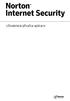 Uživatelská příručka aplikace Uživatelská příručka aplikace Norton Internet Security Software popsaný v této příručce podléhá licenční smlouvě a lze jej používat pouze při dodržení jejích podmínek. Verze
Uživatelská příručka aplikace Uživatelská příručka aplikace Norton Internet Security Software popsaný v této příručce podléhá licenční smlouvě a lze jej používat pouze při dodržení jejích podmínek. Verze
Aktualizace systému WorldShip na jedné pracovní stanici nebo pracovní stanici v rámci pracovní skupiny
 POKYNY PŘED INSTALACÍ: Tento dokument se zabývá použitím disku DVD se systémem WorldShip pro aktualizaci systému WorldShip. Systém WorldShip můžete také nainstalovat z webových stránek. Přejděte na následující
POKYNY PŘED INSTALACÍ: Tento dokument se zabývá použitím disku DVD se systémem WorldShip pro aktualizaci systému WorldShip. Systém WorldShip můžete také nainstalovat z webových stránek. Přejděte na následující
Bezdrátový mikro adaptér USB N150 WNA1000M-Návod k instalaci
 Bezdrátový mikro adaptér USB N150 WNA1000M-Návod k instalaci Tato příručka popisuje expresní instalaci pomocí průvodce NETGEAR Smart Wizard a instalaci samostatného ovladače pro systém Windows. Poznámka:
Bezdrátový mikro adaptér USB N150 WNA1000M-Návod k instalaci Tato příručka popisuje expresní instalaci pomocí průvodce NETGEAR Smart Wizard a instalaci samostatného ovladače pro systém Windows. Poznámka:
ESET SMART SECURITY 9
 ESET SMART SECURITY 9 Microsoft Windows 10 / 8.1 / 8 / 7 / Vista / XP Stručná příručka Klikněte sem pro stažení nejnovější verze příručky ESET Smart Security poskytuje nejmodernější ochranu počítače před
ESET SMART SECURITY 9 Microsoft Windows 10 / 8.1 / 8 / 7 / Vista / XP Stručná příručka Klikněte sem pro stažení nejnovější verze příručky ESET Smart Security poskytuje nejmodernější ochranu počítače před
Stručná uživatelská příručka aplikace Symantec Protection Center. Verze 2.0
 Stručná uživatelská příručka aplikace Symantec Protection Center Verze 2.0 Stručná uživatelská příručka aplikace Symantec Protection Center Software popsaný v této příručce je poskytován na základě licenční
Stručná uživatelská příručka aplikace Symantec Protection Center Verze 2.0 Stručná uživatelská příručka aplikace Symantec Protection Center Software popsaný v této příručce je poskytován na základě licenční
ESET SMART SECURITY PREMIUM 10. Microsoft Windows 10 / 8.1 / 8 / 7 / Vista
 ESET SMART SECURITY PREMIUM 10 Microsoft Windows 10 / 8.1 / 8 / 7 / Vista ESET Smart Security Premium je komplexní internetové bezpečnostní řešení. Udržuje vás v bezpečí na internetu i na veřejných sítích.
ESET SMART SECURITY PREMIUM 10 Microsoft Windows 10 / 8.1 / 8 / 7 / Vista ESET Smart Security Premium je komplexní internetové bezpečnostní řešení. Udržuje vás v bezpečí na internetu i na veřejných sítích.
Důležité informace o produktu
 Začněte zde Copyright 2015 HP Development Company, L.P. Windows je ochranná známka skupiny společností Microsoft. Informace uvedené v této příručce se mohou změnit bez předchozího upozornění. Jediné záruky
Začněte zde Copyright 2015 HP Development Company, L.P. Windows je ochranná známka skupiny společností Microsoft. Informace uvedené v této příručce se mohou změnit bez předchozího upozornění. Jediné záruky
ESET NOD32 Antivirus 4 pro Linux Desktop. Stručná příručka
 ESET NOD32 Antivirus 4 pro Linux Desktop Stručná příručka ESET NOD32 Antivirus 4 poskytuje špičkovou ochranu vašeho počítače před počítačovými hrozbami. Produkt využívá skenovací jádro ThreatSense, které
ESET NOD32 Antivirus 4 pro Linux Desktop Stručná příručka ESET NOD32 Antivirus 4 poskytuje špičkovou ochranu vašeho počítače před počítačovými hrozbami. Produkt využívá skenovací jádro ThreatSense, které
Microsoft Windows 7 / Vista / XP / 2000 / Home Server / NT4 (SP6) / Mac OS X 10.5, 10.6 / Linux (RPM, DEB) Stručná příručka
 Microsoft Windows 7 / Vista / XP / 2000 / Home Server / NT4 (SP6) / Mac OS X 10.5, 10.6 / Linux (RPM, DEB) Stručná příručka ESET NOD32 Antivirus poskytuje dokonalou ochranu počítače před škodlivým kódem.
Microsoft Windows 7 / Vista / XP / 2000 / Home Server / NT4 (SP6) / Mac OS X 10.5, 10.6 / Linux (RPM, DEB) Stručná příručka ESET NOD32 Antivirus poskytuje dokonalou ochranu počítače před škodlivým kódem.
Uživatelská příručka pro Mac
 Uživatelská příručka pro Mac Obsah Začínáme... 1 Použití nástroje pro přeformátování disku... 1 Instalace softwaru FreeAgent... 4 Bezpečné vysouvání disků... 9 Správa diskových jednotek...10 Aktualizace
Uživatelská příručka pro Mac Obsah Začínáme... 1 Použití nástroje pro přeformátování disku... 1 Instalace softwaru FreeAgent... 4 Bezpečné vysouvání disků... 9 Správa diskových jednotek...10 Aktualizace
Norton. AntiVirus. Uživatelská příručka k aplikaci
 Norton TM AntiVirus Uživatelská příručka k aplikaci Norton AntiVirus Uživatelská příručka aplikace Software popsaný v této příručce podléhá licenční smlouvě a lze jej používat pouze při dodržení jejích
Norton TM AntiVirus Uživatelská příručka k aplikaci Norton AntiVirus Uživatelská příručka aplikace Software popsaný v této příručce podléhá licenční smlouvě a lze jej používat pouze při dodržení jejích
Norton Security. Uživatelská příručka aplikace
 TM Norton Security Uživatelská příručka aplikace Chraňte své životní prostředí. Je to správné. Společnost Symantec odstranila z tohoto návodu obálku, aby snížla dopad svých produktů na životní prostředí.
TM Norton Security Uživatelská příručka aplikace Chraňte své životní prostředí. Je to správné. Společnost Symantec odstranila z tohoto návodu obálku, aby snížla dopad svých produktů na životní prostředí.
ESET INTERNET SECURITY 10
 ESET INTERNET SECURITY 10 Microsoft Windows 10 / 8.1 / 8 / 7 / Vista Stručná příručka Klikněte sem pro stažení nejnovější verze příručky ESET Internet Security je komplexní internetové bezpečnostní řešení.
ESET INTERNET SECURITY 10 Microsoft Windows 10 / 8.1 / 8 / 7 / Vista Stručná příručka Klikněte sem pro stažení nejnovější verze příručky ESET Internet Security je komplexní internetové bezpečnostní řešení.
Podpora sady Nero 7 pro Windows Vista TM
 Podpora sady Nero 7 pro Windows Vista TM Nero AG Informace o autorských právech a ochranných známkách Tato stručná příručka i celý její obsah jsou chráněny autorským právem a jsou majetkem společnosti
Podpora sady Nero 7 pro Windows Vista TM Nero AG Informace o autorských právech a ochranných známkách Tato stručná příručka i celý její obsah jsou chráněny autorským právem a jsou majetkem společnosti
ESET SMART SECURITY 10
 ESET SMART SECURITY 10 Microsoft Windows 10 / 8.1 / 8 / 7 / Vista Stručná příručka Klikněte sem pro stažení nejnovější verze příručky ESET Smart Security je komplexní internetové bezpečnostní řešení. Udržuje
ESET SMART SECURITY 10 Microsoft Windows 10 / 8.1 / 8 / 7 / Vista Stručná příručka Klikněte sem pro stažení nejnovější verze příručky ESET Smart Security je komplexní internetové bezpečnostní řešení. Udržuje
Antivirus: Proaktivně detekuje a likviduje známé i neznámé hrozby lépe než kterýkoliv jiný bezpečnostní produkt.
 Stručná příručka ESET Cybersecurity poskytuje špičkovou ochranu vašeho počítače před počítačovými hrozbami. ESET Cybersecurity využívá skenovací jádro ThreatSense, které bylo poprvé použito v uživateli
Stručná příručka ESET Cybersecurity poskytuje špičkovou ochranu vašeho počítače před počítačovými hrozbami. ESET Cybersecurity využívá skenovací jádro ThreatSense, které bylo poprvé použito v uživateli
Uživatelská příručka pro Mac
 Uživatelská příručka pro Mac Obsah Začínáme... 1 Použití nástroje pro přeformátování disku... 1 Instalace softwaru... 4 Bezpečné vysouvání disků... 9 Správa disků... 10 Spouštění diagnostických aplikací...11
Uživatelská příručka pro Mac Obsah Začínáme... 1 Použití nástroje pro přeformátování disku... 1 Instalace softwaru... 4 Bezpečné vysouvání disků... 9 Správa disků... 10 Spouštění diagnostických aplikací...11
Aktualizace softwaru Uživatelská příručka
 Aktualizace softwaru Uživatelská příručka Copyright 2009 Hewlett-Packard Development Company, L.P. Windows je ochranná známka Microsoft Corporation registrovaná v USA. Informace uvedené v této příručce
Aktualizace softwaru Uživatelská příručka Copyright 2009 Hewlett-Packard Development Company, L.P. Windows je ochranná známka Microsoft Corporation registrovaná v USA. Informace uvedené v této příručce
Externí za ízení. Číslo dokumentu: Tato příručka popisuje použití volitelných externích zařízení. Leden 2007
 Externí za ízení Číslo dokumentu: 430221-221 Leden 2007 Tato příručka popisuje použití volitelných externích zařízení. Obsah 1 Použití za ízení USB Připojení zařízení USB........................... 1 2
Externí za ízení Číslo dokumentu: 430221-221 Leden 2007 Tato příručka popisuje použití volitelných externích zařízení. Obsah 1 Použití za ízení USB Připojení zařízení USB........................... 1 2
ESET CYBER SECURITY pro Mac Rychlá příručka. Pro stáhnutí nejnovější verze dokumentu klikněte zde
 ESET CYBER SECURITY pro Mac Rychlá příručka Pro stáhnutí nejnovější verze dokumentu klikněte zde ESET Cyber Security poskytuje novou úroveň ochrany před škodlivým kódem. Produkt využívá skenovací jádro
ESET CYBER SECURITY pro Mac Rychlá příručka Pro stáhnutí nejnovější verze dokumentu klikněte zde ESET Cyber Security poskytuje novou úroveň ochrany před škodlivým kódem. Produkt využívá skenovací jádro
Norton 360TM. Uživatelská příručka aplikace
 Norton 360TM Uživatelská příručka aplikace Uživatelská příručka aplikace Norton 360 Software popsaný v této příručce podléhá licenční smlouvě a lze jej používat pouze při dodržení jejích podmínek. Verze
Norton 360TM Uživatelská příručka aplikace Uživatelská příručka aplikace Norton 360 Software popsaný v této příručce podléhá licenční smlouvě a lze jej používat pouze při dodržení jejích podmínek. Verze
Aktualizace softwaru Uživatelská příručka
 Aktualizace softwaru Uživatelská příručka Copyright 2009 Hewlett-Packard Development Company, L.P. Windows a Windows Vista jsou v USA registrované ochranné známky společnosti Microsoft Corporation. Důležité
Aktualizace softwaru Uživatelská příručka Copyright 2009 Hewlett-Packard Development Company, L.P. Windows a Windows Vista jsou v USA registrované ochranné známky společnosti Microsoft Corporation. Důležité
Průvodce aktualizací systému Windows 8.1 krok za krokem
 Průvodce aktualizací systému Windows 8.1 krok za krokem Instalace a aktualizace systému Windows 8.1 Aktualizujte prostředí BIOS, aplikace, ovladače a spusťte službu Windows Update Vyberte typ instalace
Průvodce aktualizací systému Windows 8.1 krok za krokem Instalace a aktualizace systému Windows 8.1 Aktualizujte prostředí BIOS, aplikace, ovladače a spusťte službu Windows Update Vyberte typ instalace
Externí zařízení. Uživatelská příručka
 Externí zařízení Uživatelská příručka Copyright 2007 Hewlett-Packard Development Company, L.P. Windows je v USA registrovaná ochranná známka společnosti Microsoft Corporation. Informace obsažené v tomto
Externí zařízení Uživatelská příručka Copyright 2007 Hewlett-Packard Development Company, L.P. Windows je v USA registrovaná ochranná známka společnosti Microsoft Corporation. Informace obsažené v tomto
Používání u a Internetu
 Používání e-mailu a Internetu Je pro vás systém Windows 7 nový? I když má tento systém mnoho společného s verzí systému Windows, kterou jste používali dříve, můžete potřebovat pomoc, než se v něm zorientujete.
Používání e-mailu a Internetu Je pro vás systém Windows 7 nový? I když má tento systém mnoho společného s verzí systému Windows, kterou jste používali dříve, můžete potřebovat pomoc, než se v něm zorientujete.
Jak používat program P-touch Transfer Manager
 Jak používat program P-touch Transfer Manager Verze 0 CZE Úvod Důležité upozornění Obsah tohoto dokumentu a technické parametry příslušného výrobku podléhají změnám bez předchozího upozornění. Společnost
Jak používat program P-touch Transfer Manager Verze 0 CZE Úvod Důležité upozornění Obsah tohoto dokumentu a technické parametry příslušného výrobku podléhají změnám bez předchozího upozornění. Společnost
Windows RT 8.1 Update Step-by-Step Guide
 Windows RT 8.1 Update Step-by-Step Guide Aktualizace Windows RT na verzi Windows RT 8.1 Nainstalováním nejnovějších aktualizací Windows zajistěte, aby byl počítač s Windows RT v aktuálním stavu Zjištění
Windows RT 8.1 Update Step-by-Step Guide Aktualizace Windows RT na verzi Windows RT 8.1 Nainstalováním nejnovějších aktualizací Windows zajistěte, aby byl počítač s Windows RT v aktuálním stavu Zjištění
Norton AntiVirus. Uživatelská příručka aplikace
 Norton AntiVirus Uživatelská příručka aplikace Uživatelská příručka aplikace Norton AntiVirus Software popsaný v této příručce podléhá licenční smlouvě a lze jej používat pouze při dodržení jejích podmínek.
Norton AntiVirus Uživatelská příručka aplikace Uživatelská příručka aplikace Norton AntiVirus Software popsaný v této příručce podléhá licenční smlouvě a lze jej používat pouze při dodržení jejích podmínek.
Instalační příručka pro Windows Vista
 Instalační příručka pro Windows Vista Než je možno tiskárnu použít, musíte připravit hardware a instalovat ovladač. Ve Stručném návodu k obsluze a v této Instalační příručka pro Windows Vista naleznete
Instalační příručka pro Windows Vista Než je možno tiskárnu použít, musíte připravit hardware a instalovat ovladač. Ve Stručném návodu k obsluze a v této Instalační příručka pro Windows Vista naleznete
Connection Manager - Uživatelská příručka
 Connection Manager - Uživatelská příručka 1.0. vydání 2 Obsah Aplikace Správce připojení 3 Začínáme 3 Spuštění Správce připojení 3 Zobrazení stavu aktuálního připojení 3 Připojení k internetu 3 Připojení
Connection Manager - Uživatelská příručka 1.0. vydání 2 Obsah Aplikace Správce připojení 3 Začínáme 3 Spuštění Správce připojení 3 Zobrazení stavu aktuálního připojení 3 Připojení k internetu 3 Připojení
Aplikace Microsoft Office Outlook 2003 se součástí Business Contact Manager
 Aplikace Microsoft Office Outlook 2003 se součástí Business Contact Manager Tipy a triky Obsah Tento dokument obsahuje tipy a triky, které vám pomohou maximalizovat produktivitu při používání aplikace
Aplikace Microsoft Office Outlook 2003 se součástí Business Contact Manager Tipy a triky Obsah Tento dokument obsahuje tipy a triky, které vám pomohou maximalizovat produktivitu při používání aplikace
Stručná instalační příručka SUSE Linux Enterprise Server 11
 Stručná instalační příručka SUSE Linux Enterprise Server 11 RYCHLÝ ÚVODNÍ LIST NOVELL Při instalaci nové verze systému SUSE Linux Enterprise 11 postupujte podle následujících pokynů. Tento dokument obsahuje
Stručná instalační příručka SUSE Linux Enterprise Server 11 RYCHLÝ ÚVODNÍ LIST NOVELL Při instalaci nové verze systému SUSE Linux Enterprise 11 postupujte podle následujících pokynů. Tento dokument obsahuje
Instalace pluginů pro formuláře na eportálu ČSSZ
 Instalace pluginů pro formuláře na eportálu ČSSZ Uživatelská příručka Aktualizováno: 10. 8. 2017 Obsah Instalace pluginů pro formuláře na eportálu ČSSZ... 1 Obsah... 2 1 Přehled změn v tomto dokumentu...
Instalace pluginů pro formuláře na eportálu ČSSZ Uživatelská příručka Aktualizováno: 10. 8. 2017 Obsah Instalace pluginů pro formuláře na eportálu ČSSZ... 1 Obsah... 2 1 Přehled změn v tomto dokumentu...
QuarkXPress 9.5 - soubor ReadMe
 QuarkXPress 9.5 - soubor ReadMe OBSAH Obsah QuarkXPress 9.5 - soubor ReadMe...4 Požadavky na systém...5 Požadavky na systém: Mac OS...5 Požadavky na systém: Windows...5 Instalování: Mac OS...7 Provedení
QuarkXPress 9.5 - soubor ReadMe OBSAH Obsah QuarkXPress 9.5 - soubor ReadMe...4 Požadavky na systém...5 Požadavky na systém: Mac OS...5 Požadavky na systém: Windows...5 Instalování: Mac OS...7 Provedení
Share online 3.1. 1. vydání
 Share online 3.1 1. vydání 2008 Nokia. Všechna práva vyhrazena. Nokia, Nokia Connecting People a Nseries jsou ochranné známky nebo registrované ochranné známky společnosti Nokia Corporation. Nokia tune
Share online 3.1 1. vydání 2008 Nokia. Všechna práva vyhrazena. Nokia, Nokia Connecting People a Nseries jsou ochranné známky nebo registrované ochranné známky společnosti Nokia Corporation. Nokia tune
Příručka Univerzálního tiskového ovladače
 Příručka Univerzálního tiskového ovladače Brother Universal Printer Driver (BR-Script3) Brother Mono Universal Printer Driver (PCL) Brother Universal Printer Driver (Inkjet) Verze B CZE 1 Souhrn 1 Brother
Příručka Univerzálního tiskového ovladače Brother Universal Printer Driver (BR-Script3) Brother Mono Universal Printer Driver (PCL) Brother Universal Printer Driver (Inkjet) Verze B CZE 1 Souhrn 1 Brother
Stručná uživatelská příručka aplikace Symantec Protection Center 2.1
 Stručná uživatelská příručka aplikace Symantec Protection Center 2.1 Stručná uživatelská příručka aplikace Symantec Protection Center 2.1 Software popsaný v této příručce je poskytován na základě licenční
Stručná uživatelská příručka aplikace Symantec Protection Center 2.1 Stručná uživatelská příručka aplikace Symantec Protection Center 2.1 Software popsaný v této příručce je poskytován na základě licenční
2008 Nokia. Všechna práva vyhrazena. Nokia, Nokia Connecting People a Nseries jsou ochranné známky nebo registrované ochranné známky společnosti
 Stáhnout! 1. vydání 2008 Nokia. Všechna práva vyhrazena. Nokia, Nokia Connecting People a Nseries jsou ochranné známky nebo registrované ochranné známky společnosti Nokia Corporation. Nokia tune je zvuková
Stáhnout! 1. vydání 2008 Nokia. Všechna práva vyhrazena. Nokia, Nokia Connecting People a Nseries jsou ochranné známky nebo registrované ochranné známky společnosti Nokia Corporation. Nokia tune je zvuková
